از طریق منوی جستجو مطلب مورد نظر خود در وبلاگ را به سرعت پیدا کنید
راهنمای کامل نصب Gitea روی اوبونتو 22.04
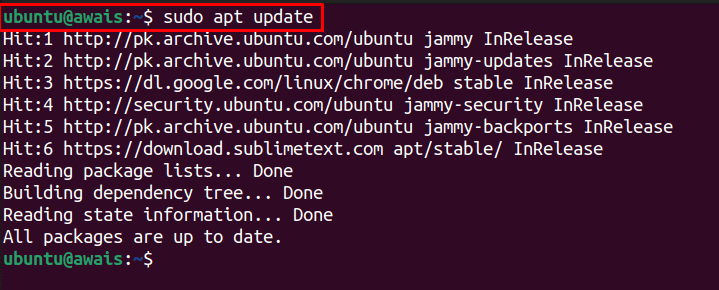
سرفصلهای مطلب
این آموزش دستورالعمل های ساده ای را برای نصب ارائه می دهد گیته روی اوبونتو 22.04 LTS.
راهنمای کامل نصب Gitea روی اوبونتو 22.04
در زیر دستورالعمل های گام به گام است که به شما امکان نصب را می دهد گیته روی اوبونتو 22.04:
مرحله 1: بسته های سیستم را به روز کنید
ابتدا بسته های سیستم را با استفاده از دستور زیر به روز کنید:

مرحله 2: Wget را نصب کنید
پس از به روز رسانی، شما نیاز دارید wget برای نصب گیته باینری از طریق خط فرمان می توانید نصب کنید wget با استفاده از دستور زیر:

مرحله 3: Git را نصب کنید
شما همچنین نیاز به نصب دارید Git روی اوبونتو با اجرای دستور زیر:

مرحله 4: سرور MariaDB را نصب و پیکربندی کنید
گیته می تواند با هر سروری اعم از MySQL، SQLLite3 یا MariaDB کار کند. شما می توانید هر سیستم مدیریت پایگاه داده ای را که می خواهید نصب کنید. در اینجا، ما استفاده می کنیم MariaDB.
برای نصب آن روی اوبونتو از دستور زیر استفاده کنید:

مرحله 5: ایجاد پایگاه داده Gitea
خلق کردن گیته پایگاه داده، ابتدا باید با استفاده از دستور زیر با نام کاربری و رمز عبور پیش فرض وارد سرور MariaDB شوید:

سپس با استفاده از عبارت زیر یک پایگاه داده ایجاد کنید:

سپس از عبارت زیر برای ایجاد نام کاربری و رمز عبور استفاده کنید.

در پایان، بیانیه های زیر را برای تکمیل صادر کنید mySQL برپایی.
ترک؛

مرحله 6: Gitea را نصب کنید
پس از تکمیل تنظیمات mySQL، اکنون زمان نصب است گیته روی اوبونتو با استفاده از دستور زیر:
gitea-1.16.7-linux-amd64

حالا با استفاده از دستور زیر فایل gitea را قابل اجرا کنید:

با این کار نصب کامل خواهد شد گیته روی اوبونتو 22.04.
می توانید بررسی کنید گیته نسخه از طریق دستور زیر:

مرحله 7: یک کاربر جدید اضافه کنید
بعد، یک کاربر جدید اضافه کنید git از طریق دستور زیر:
— گروه – غیر فعال – رمز عبور — خانه /خانه/git git

دستور بالا یک کاربر جدید ایجاد می کند.
در مرحله بعد، مواردی را مهم بیان کنید Gitea دایرکتوری ها با استفاده از دستور زیر:

سپس مالکیت دایرکتوری های فوق را از طریق دستور زیر تغییر دهید:

پس از آن شما باید مجوز صحیح را به آن ثابت کنید گیته دایرکتوری از طریق دستور زیر:

سپس، شما نیاز به ایجاد دایرکتوری پیکربندی دارید گیته در محل “/etc/gitea” با استفاده از دستور زیر:

بعد، کاربر را جایگزین کنید گیته با root و با استفاده از دستور زیر با git در دایرکتوری تنظیمات گروه کنید:

اکنون اجازه می دهد تا مجوز دایرکتوری پیکربندی را از طریق دستور زیر تغییر دهید:

مرحله 8: ایجاد فایل سرویس Systemd
پس از انجام مراحل فوق، از شما خواسته می شود که یک فایل سرویس Systemd با نام ” ایجاد کنید.gitea.service” در محل دایرکتوری ”/etc/system/system/”.
به منظور ایجاد فایل برای گیتهدستور زیر را برای باز کردن یک ویرایشگر فایل اجرا کنید:
سپس متن های زیر را در فایل قرار دهید.
شرح=گیته
بعد از=syslog.target
بعد از=network.target
RestartSec= 3 ثانیه
تایپ کنید=ساده
کاربر=git
گروه=git
WorkingDirectory=/var/lib/گیته/
ExecStart=/usr/محلی/صندوقچه/وب گیته — پیکربندی /و غیره/گیته/app.ini
راه اندازی مجدد=همیشه
محیط=کاربر=git HOME=/خانه/git GITEA_WORK_DIR=/var/lib/گیته
[Install]
تحت تعقیب=multi-user.target

فایل را با فشردن کلید ذخیره کنیدCtrl+X” را کلید زده و انتخاب کنید Y سپس Enter را فشار دهید.
حالا ریستارت کنید گیته سرویس از طریق دستور زیر:

می توانید بررسی کنید گیته وضعیت از طریق دستور زیر:

در مرحله بعد، شما همچنین باید آن را فعال کنید گیته سرویس را از طریق دستور زیر انجام دهید تا پس از راه اندازی مجدد، سرویس به طور خودکار شروع شود.

اکنون مرورگر وب خود را باز کنید روی اوبونتو و از آدرس استفاده کنید http://

آدرس بالا باز خواهد شد گیته روی مرورگر

برو به “ثبت نامگزینه ” با کلیک کردن در گوشه بالا سمت چپ.

یک حساب کاربری ایجاد کنید روی گیته سرور و شروع به استفاده از خدمات آن کنید روی اوبونتو 22.04.

هنگامی که با موفقیت یک حساب ثبت می کنید، صفحه بالا ظاهر می شود روی گیته سرور و با این کار نصب به پایان می رسد گیته روی اوبونتو 22.04.
در صورت نیاز به راهنمایی روی استفاده کردن گیته سرور، می توانید از آن کمک بگیرید مستندات.
نتیجه
گیته یک سرور Git خود میزبان با منبع باز و پرکاربرد است که سبکتر و پیکربندی آن سادهتر از Gitlab است. دستورالعمل های بالا به شما در نصب کمک می کند گیته روی اوبونتو 22.04 به طوری که ممکن است بتوانید از ویژگی های آن مانند مدیریت مخزن، آپلود و ایجاد فایل مبتنی بر وب، بررسی کد و موارد دیگر لذت ببرید.
لطفا در صورت وجود مشکل در متن یا مفهوم نبودن توضیحات، از طریق دکمه گزارش نوشتار یا درج نظر روی این مطلب ما را از جزییات مشکل مشاهده شده مطلع کنید تا به آن رسیدگی کنیم
زمان انتشار: 1402-12-31 00:21:03



